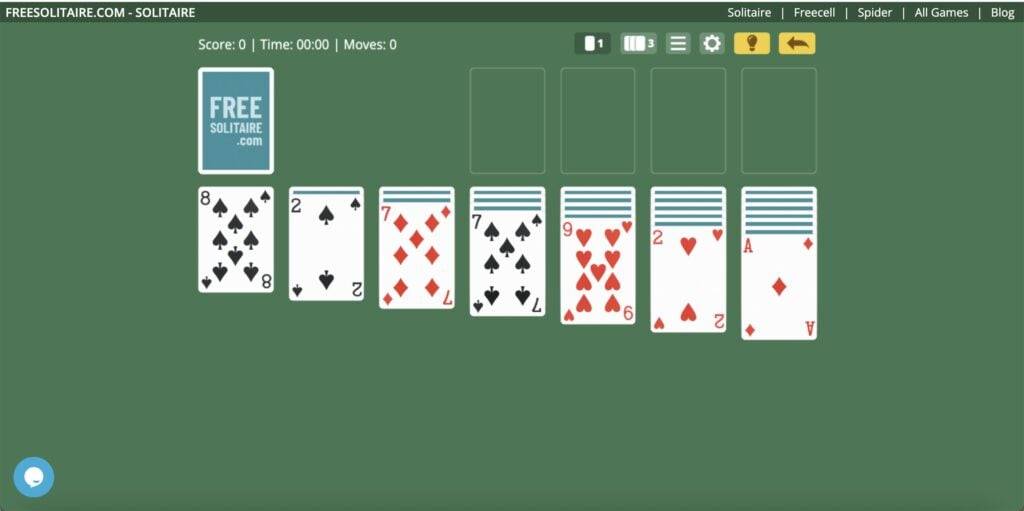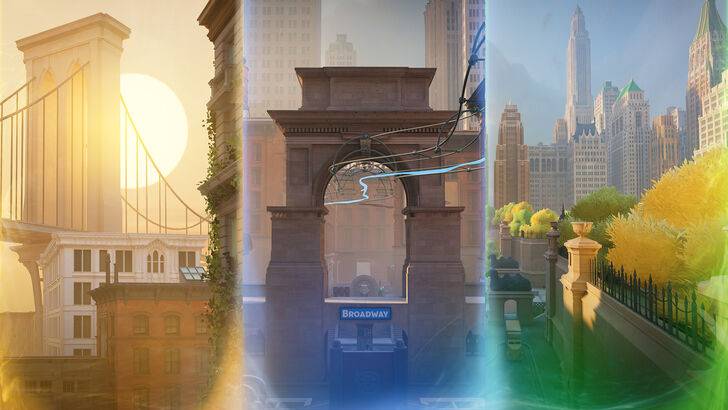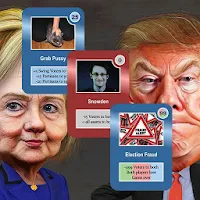Path of Exile 2: Mastering Filterblade Usage
Collegamenti rapidi
Come impostare i filtri del bottino Filterblade in Path of Exile 2
Come personalizzare il filtro del bottino FilterBlade in Poe 2
Per chiunque si tuffa sul percorso del gioco finale di Exile 2, è essenziale un filtro di bottino adatto. I filtri del bottino non solo riducono il disordine sullo schermo, rendendo la mappatura più divertente, ma semplificano anche il tuo gameplay evidenziando gli oggetti che contano veramente, eliminando così la necessità di setacciare il bottino irrilevante.
FilterBlade, il gestore filtrante preferito per Path of Exile 1, ora supporta Poe 2 con il suo ultimo aggiornamento. Ecco una guida completa su come sfruttarlo in modo efficace.
Come impostare i filtri del bottino Filterblade in Path of Exile 2
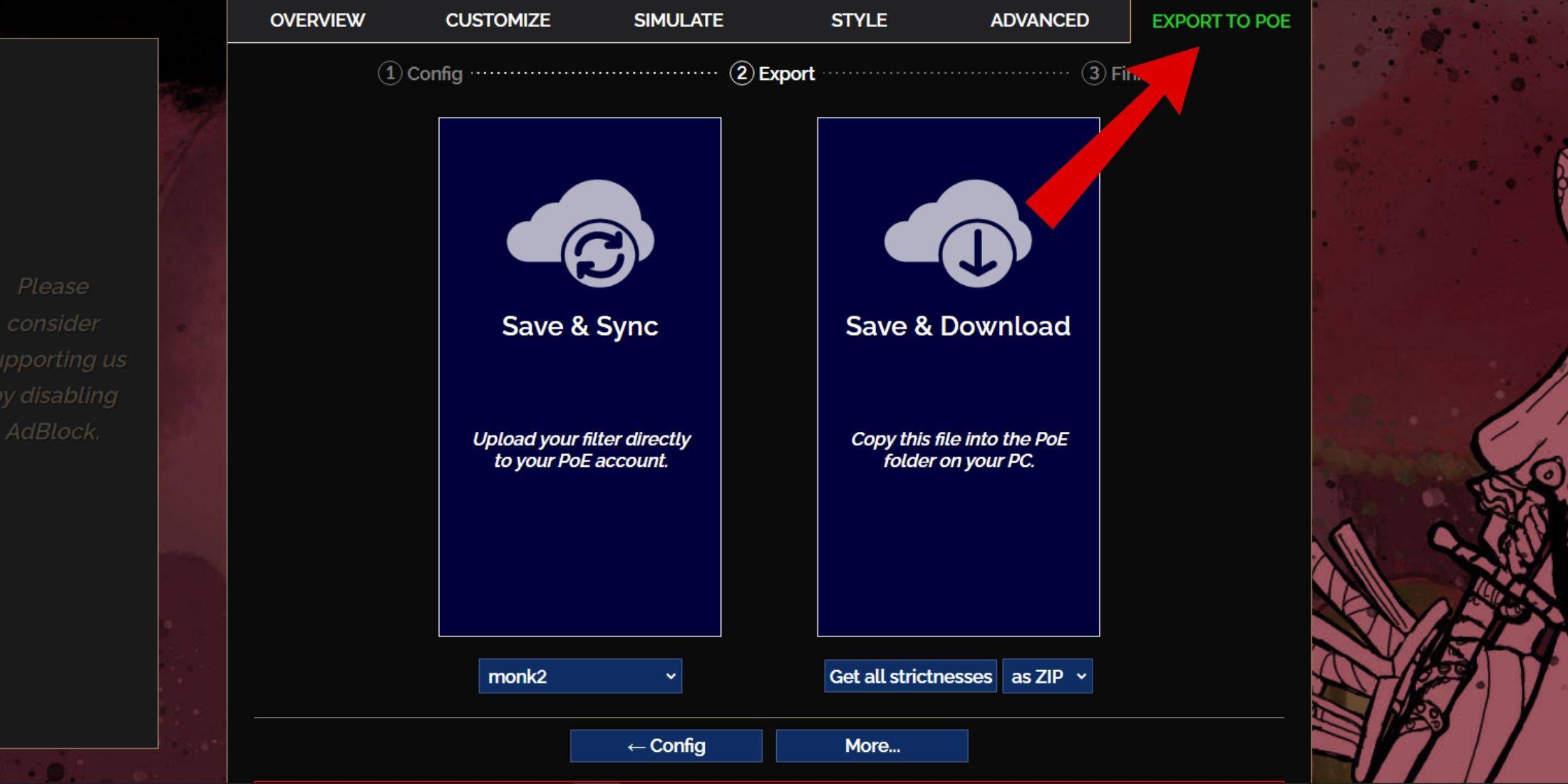
- Visita il sito Web FilterBlade.
- Scegli Poe 2 dalle opzioni fornite.
- Il filtro del bottino predefinito, Neversink, verrà selezionato automaticamente.
- Regola il livello di rigorosità del filtro usando il cursore.
- Passare alla scheda "Esporta in Poe" situata nell'angolo in alto a destra.
- Immettere un nome per il tuo filtro.
- Scegli tra "Sync" o "Download" in basso a destra:
- Save & Sync caricherà automaticamente il filtro del bottino FilterBlade sull'account POE 2, garantendo che tutti gli aggiornamenti si riflettono immediatamente nel gioco.
- Save & Download consente di salvare il file a livello locale, il che è utile per confrontare diversi livelli di rigorosità senza sincronizzazioni multiple, in particolare all'inizio di una nuova campagna.
- Avvia POE 2 e Opzioni di accesso> Game.
- Se hai optato per la sincronizzazione, selezionare FilterBlade appena aggiunto dal menu a discesa del filtro elemento.
- Se hai scelto il download, fai clic sull'icona della cartella accanto al menu a discesa e indirizza il gioco ai file del filtro salvato.
Con questi passaggi, il filtro del bottino FilterBlade verrà integrato perfettamente nel tuo gioco, migliorando l'esperienza del percorso di Exile 2.
Quale rigore del filtro del bottino dovresti scegliere?
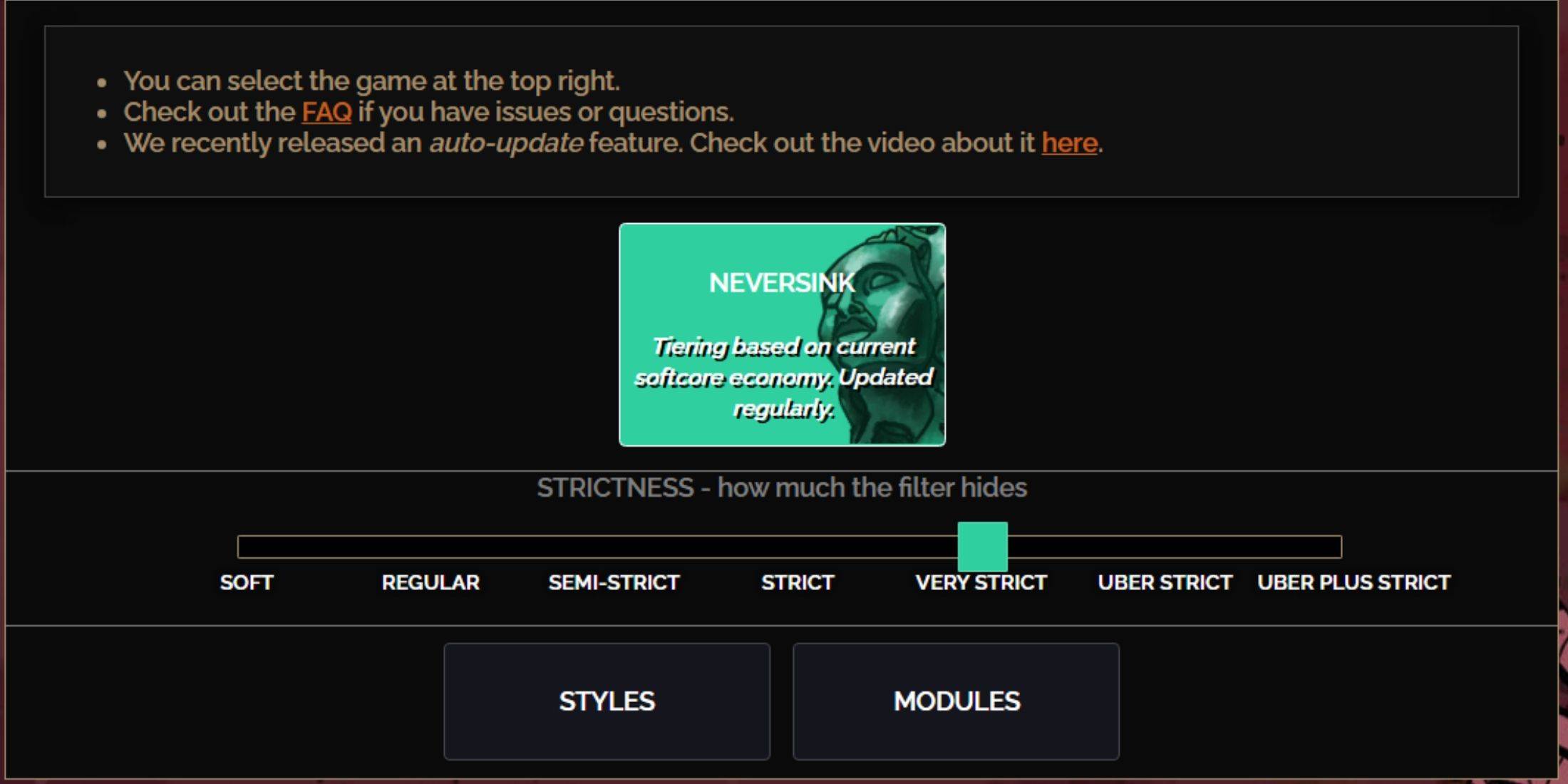
La selezione del giusto livello di rigorosità per il preimpostazione FilterBlade NeverSink è cruciale in quanto determina quali elementi vedrai nel gioco. Ecco una rottura dei sette livelli disponibili:
| Rigore | Effetto | Meglio per |
|---|---|---|
| Morbido | Evidenzia materiali e oggetti preziosi, niente nascosto. | Atto 1-2 |
| Regolare | Nasconde solo gli articoli senza potenziale di creazione o valore di vendita. | Atto 3 |
| Semi-stretto | Nasconde articoli a basso potenziale o valore limitato. | Atto 4-6 |
| Rigoroso | Nasconde la maggior parte degli articoli senza un elevato turnover. | Fase di mappatura precoce (livello Waystone 1-6) |
| Molto severo | Nascondere oggetti rari di basso valore, basi di artigianato e livello di Waystone 1-6. | Fase di mappatura medio -tardiva (Waystone Tier 7+) |
| Uber rigoroso | Nasconde quasi tutti gli oggetti rari non livellati, le basi di fabbricazione e le pietre di way 1-13. Si concentra sulla valuta completa. | Fase di mappatura tardiva (Waystone Tier 14+) |
| Uber più rigoroso | Nasconde quasi tutto tranne le valute preziose e i rari/unici ad alta frequenza e i livelli di Waystones 1-14. | Fase di mappatura Ultra Endgame (livello Waystone 15-18) |
Per i giocatori che gestiscono la campagna più volte, è consigliabile a partire da un livello semi-forzato. I livelli morbidi e regolari sono ideali per la lega fresca inizia dove ogni oggetto è cruciale per la progressione del personaggio, simile a Solo Self-Found (SSF).
È possibile visualizzare gli elementi nascosti dal filtro del bottino premendo il tasto evidenziatore (ALT su PC). FilterBlade regola anche la dimensione dei nomi degli articoli nascosti quando viene premuto ALT, rendendoli quasi invisibili per migliorare la tua esperienza di mappatura.
Come personalizzare il filtro del bottino FilterBlade in Poe 2
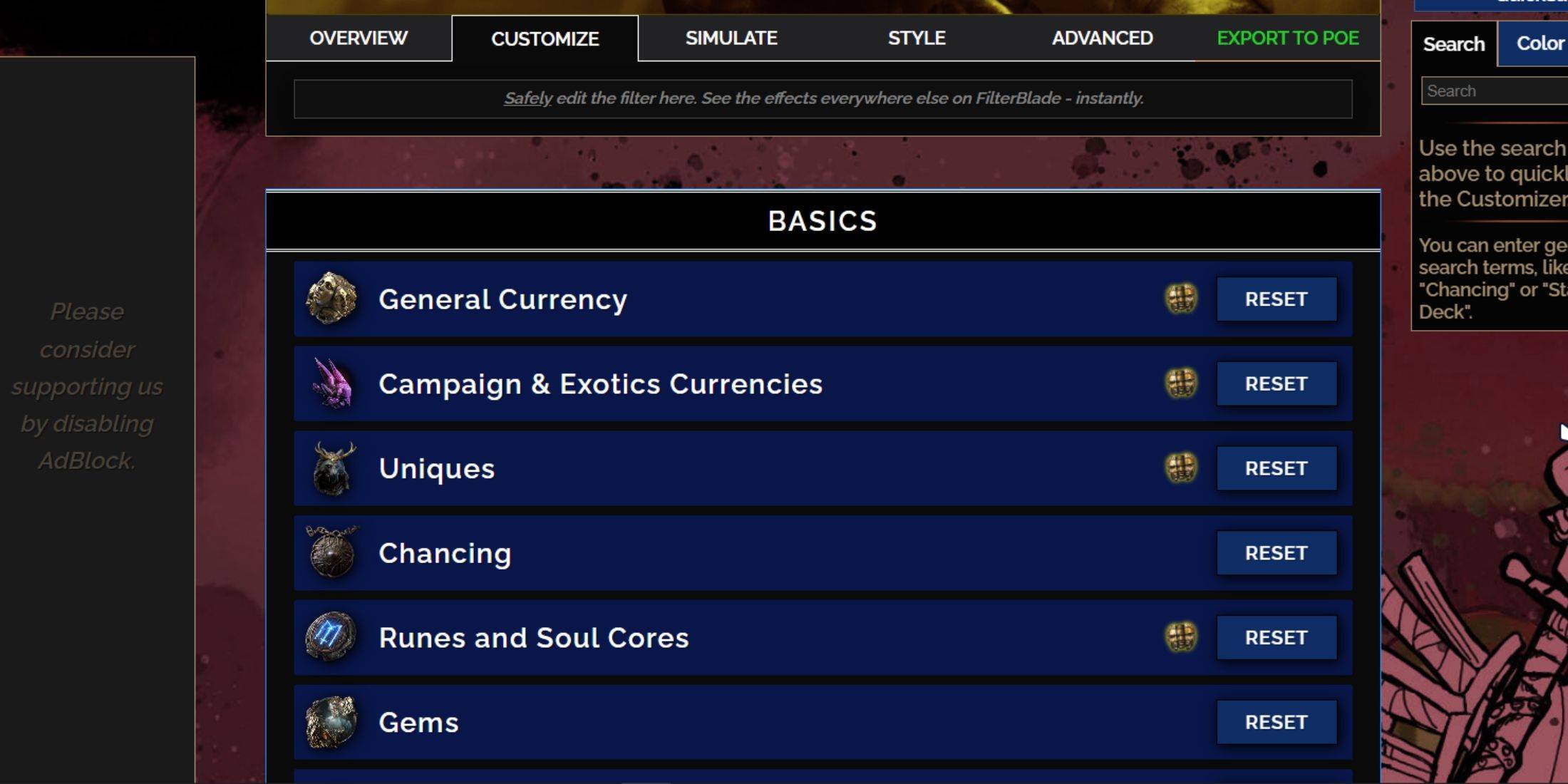
FilterBlade si distingue per le sue opzioni di personalizzazione intuitive, consentendo di modificare i filtri del bottino preimpostati senza immergersi nel codice.
Come utilizzare la scheda personalizza in filtro
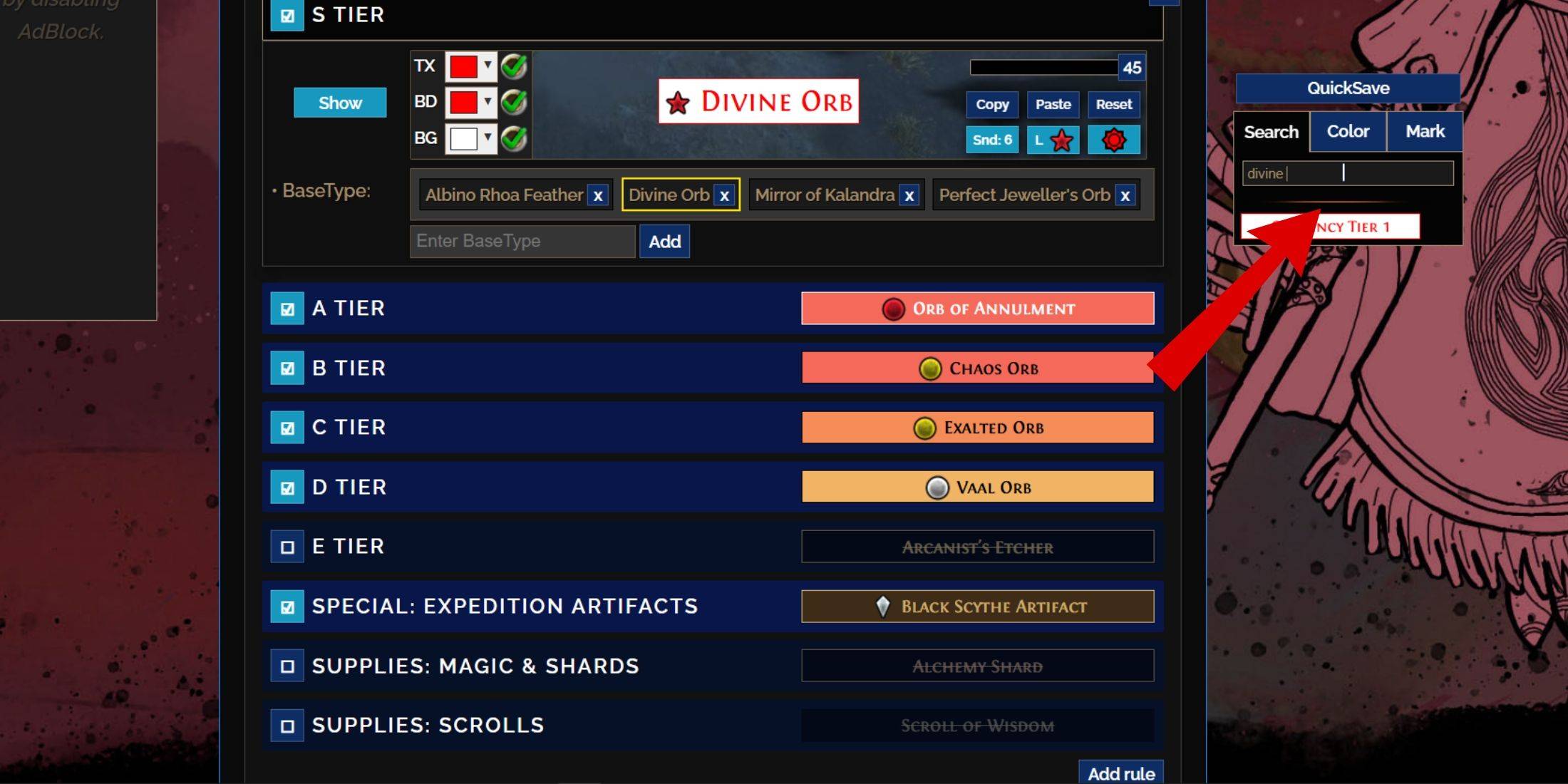
Per la personalizzazione dettagliata, vai alla scheda "Personalizza" accanto a "Panoramica". Questa scheda organizza ogni possibile calo in POE 2 in sezioni e sottosezioni, offrendo ampie opzioni per la modifica.
Ad esempio, per cambiare come a La sfera divina appare quando scende, cerca semplicemente "Orbs Orb" nella barra di ricerca. Questo ti porterà direttamente alla sezione valuta generale di livello S, dove puoi modificare il suo aspetto visivo. È inoltre possibile visualizzare in anteprima il suono in-game di un elemento drop facendo clic sull'icona della vetrina in-game.
La sfera divina appare quando scende, cerca semplicemente "Orbs Orb" nella barra di ricerca. Questo ti porterà direttamente alla sezione valuta generale di livello S, dove puoi modificare il suo aspetto visivo. È inoltre possibile visualizzare in anteprima il suono in-game di un elemento drop facendo clic sull'icona della vetrina in-game.
Come cambiare colore e suoni in filtroblade
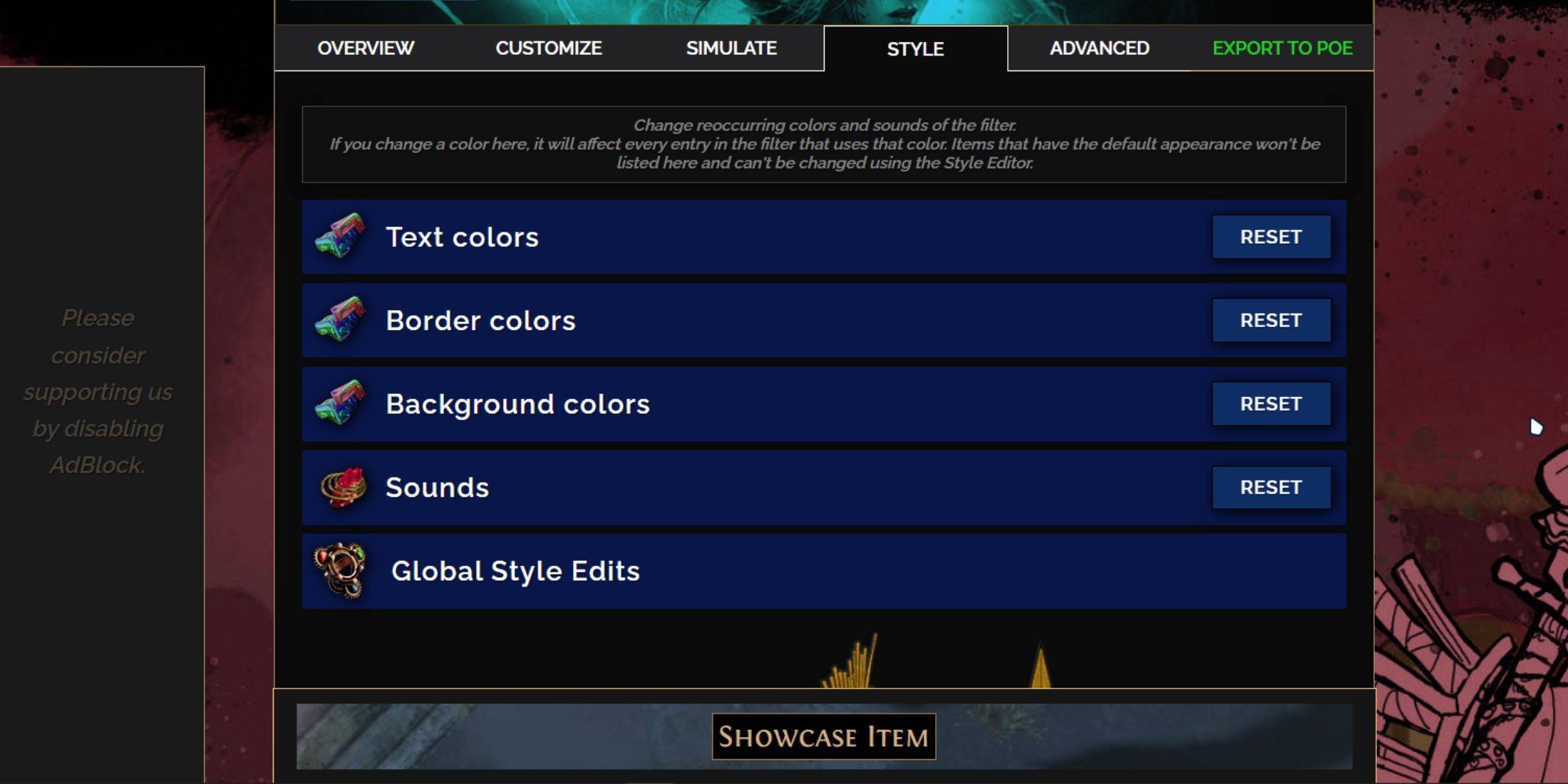
Per cambiare colore e suoni per singoli o gruppi di elementi, utilizzare la scheda "personalizza". Per regolazioni più ampie e a livello di filtro, vai alla scheda "Styles". Qui, puoi modificare il testo, il bordo, lo sfondo e i segnali audio per cadute preziose.
Le regolazioni del colore sono semplici, con un'anteprima dal vivo di come appariranno gli articoli nel gioco. Per modificare le singole gocce, utilizzare la scheda "personalizza".
Gli effetti sonori possono essere personalizzati tramite un menu a discesa, consentendo di aggiungere file .mp3 personali o scegliere tra una vasta selezione di suoni aggiunti alla comunità. Sentiti libero di sperimentare; È sempre possibile tornare alle impostazioni predefinite selezionando "Ripristino".
Per coloro che sono nuovi alla personalizzazione, esplorare i moduli pubblici può essere un ottimo punto di partenza. Questi preset realizzati dalla comunità offrono miglioramenti visivi o uditivi unici al tuo filtro del bottino.